Jak automaticky zapínat a vypínat světla Náhodně pomocí Wink

Zatímco můžete umístit inteligentní světla do plánu, když jdete na dovolenou, je lepší je zapnout a vypnout náhodně, aby přesně simulovali někoho, kdo je doma. Zde je návod, jak to udělat v aplikaci Wink s inteligentními světly.
Novější funkce v aplikaci Wink nazvaná "Home Sitter" - umožňuje vám to udělat jenom. Je to velmi podobné funkci "mimickování přítomnosti" společnosti Philips Hue, která byla právě vyňata z beta verze a uvedena v poslední aktualizaci aplikace.
Chcete-li začít, otevřete aplikaci Wink a klepněte na tlačítko nabídky v levém horním rohu
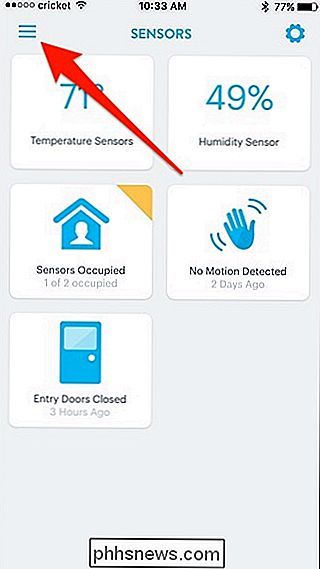
Zvolte záložku "Služby" v horní části
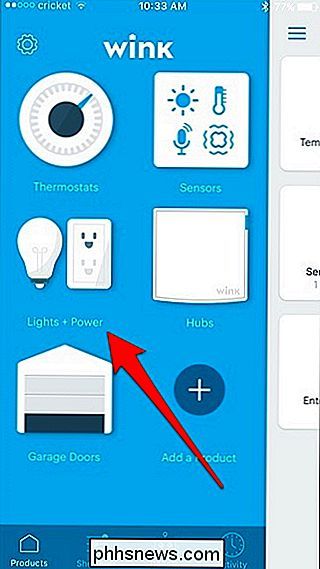
V sekci "Home Sitter" klepněte na možnost "Nastavení".
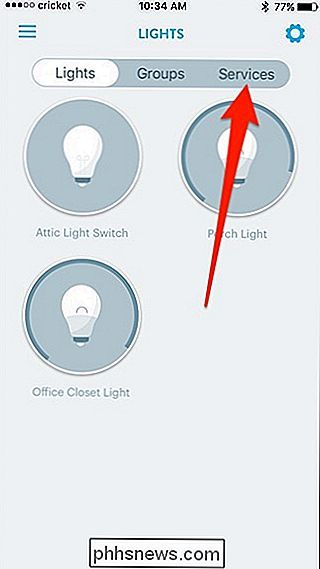
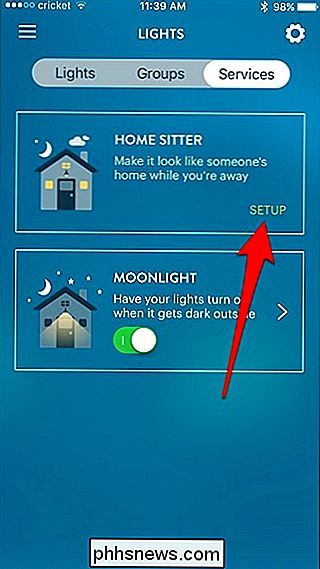
Přejděte doleva a projděte rychlým úvodem o funkci.

Poklepejte na tlačítko "Začínáme".
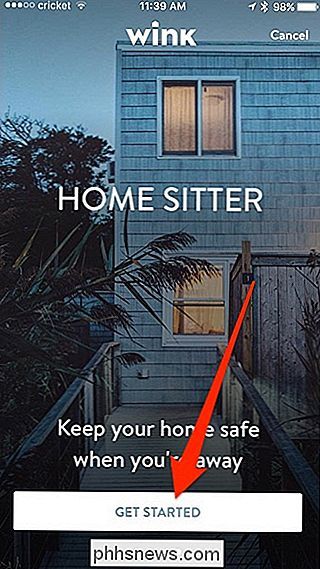
V dolní části klepněte na tlačítko "Ok, Got It". na další obrazovce vyberete svou polohu. Je pravděpodobné, že jste již zadali vaši polohu Wink, takže se ujistěte, že je pro vaši adresu vybráno tlačítko
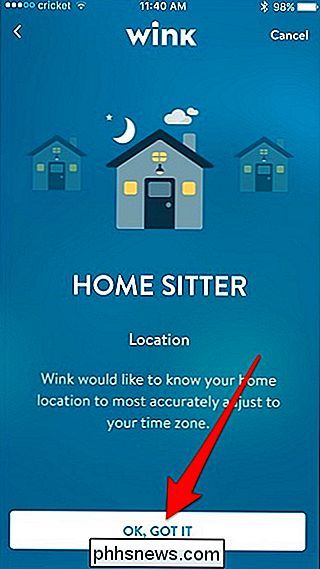
Pokud nemáte již nastavenou polohu, klepněte na "Nové umístění" a zadejte svou adresu. > Stiskněte tlačítko "Další" v dolní části, pokud máte vybrané místo a je připraveno k odchodu.

Vyberte, které světla chcete zahrnout. Více než pravděpodobné, budete chtít zahrnout přinejmenším většinu vašich světel ve vašem domě. Zvolte všechny světla, které chcete ovládat, a pak stiskněte tlačítko "Další".
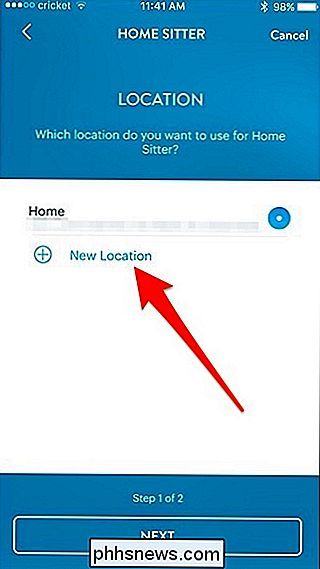
Na další obrazovce klepněte na tlačítko "Zapnout nyní" a oficiálně povolit domácí sitter. že nemůžete nastavit konkrétní časová okna, během kterých chcete, aby se vaše světla náhodně zapínaly a vypínaly. Nicméně, Wink tvrdí, že tato funkce nebude svítit světla v podivných časech, jako například v denním světle nebo ve tři ráno, kdy jste pravděpodobně spali.
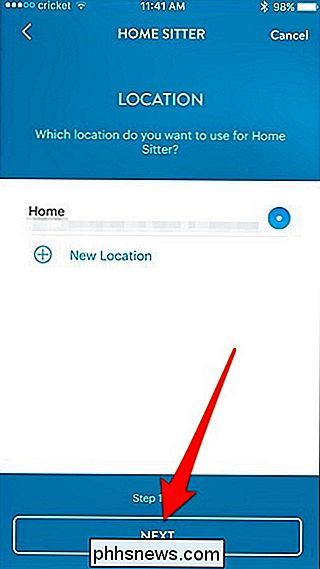

4 Způsoby zobrazení vašeho notebooku nebo pracovní plochy na vašem televizoru
Zrcadlení obrazovky počítače na vašem televizoru je ve skutečnosti velmi jednoduché. Existuje několik způsobů, jak to udělat - jak kabelové, tak bezdrátové - a které si vyberete, záleží pouze na vaší situaci. Kabelové metody zrcadlení vašeho displeje jsou nejspolehlivější, i když budete potřebovat kabel HDMI a možná i adaptér pro váš počítač.

Jak vypnout inteligentní interpunkci na vašem iPhone a iPad
Inteligentní interpunkce je funkce iOS, která automaticky přepíše určité obecné interpunkční znaménky, jako jsou například rovné citace, do lepších, jako jsou kudrnaté citace. Problém spočívá v tom, že inteligentní interpunkce s internetem vždy nehraje slušně. Digitální typografie zjednodušila vytváření skvěle vypadajících fontů.



